
Una característica muy interesante que es exclusiva de los dispositivos de Apple es iMessage. Con iMessage puedes enviar y recibir mensajes entre iPhones, iPads, iPods y Macs de forma gratuita, siempre y cuando el dispositivo esté conectado a Internet. iMessage reemplaza, por defecto, al SMS (Short Message System), originario de la red móvil GSM, siempre que el sistema detecta que el destinatario del mensaje está comunicándose con otro dispositivo de Apple con iMessage activado.
Teniendo en cuenta que el servicio es gratuito, iMessage puede parecer perfecto, pero hay algunos inconvenientes. Por un lado, es necesario tener una conexión a Internet para poder utilizarlo. Algunos usuarios también reportaron que, debido a problemas de conectividad, había mensajes que no se enviaban o que no se recibían.
Si experimentas estos problemas de conectividad, o simplemente quieres dejar de usar esta funcionalidad exclusiva de Apple, y volver a los tradicionales SMS o quizás a los MMS, vamos a ver como desactivar iMessage en el iPhone.
Cómo deshabilitar iMessage en el iPhone
Paso 1. En tu teléfono iPhone, abre los Ajustes, pulsando sobre el icono de los engranajes.
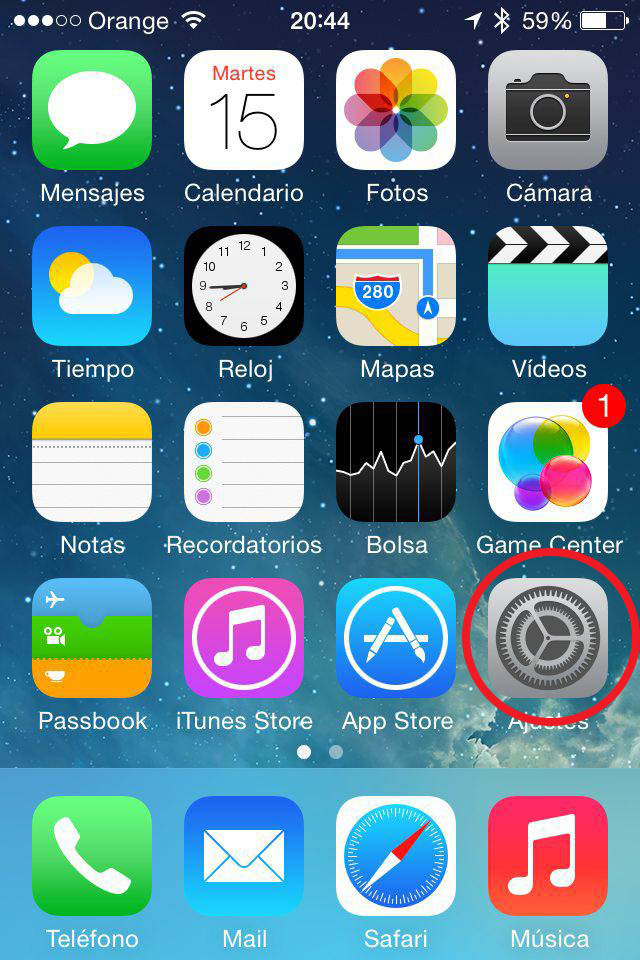
Paso 2. En la pantalla de ajustes, desplázate hacia abajo hasta llegar a las opciones de Mensajes. Pulsa sobre esta opción.
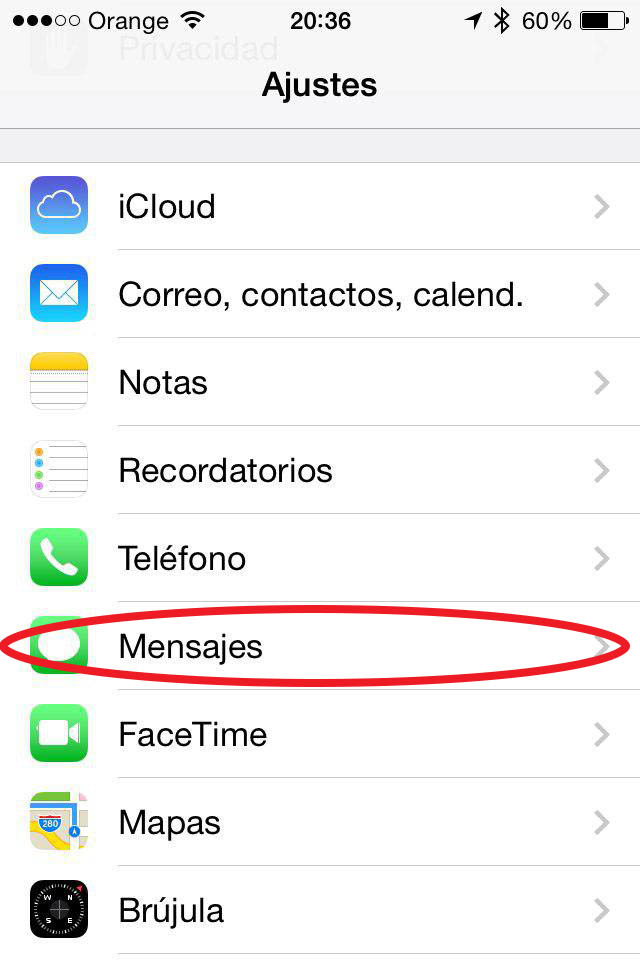
Paso 3. Como primera opción en la ventana de configuración de los Mensajes verás un interruptor para activar o desactivar iMessage. Por defecto está activado, es decir, en verde.
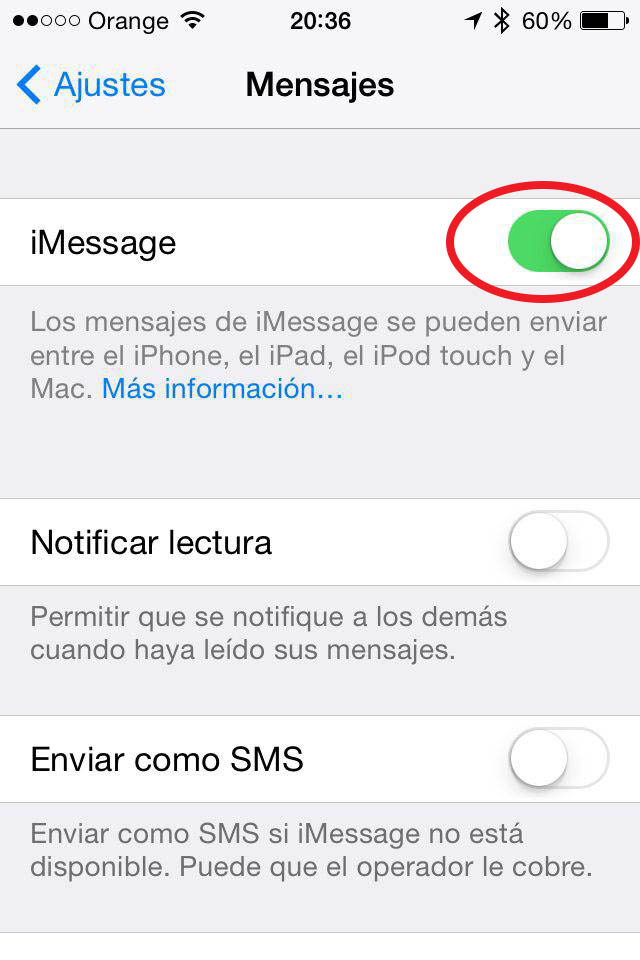
Paso 4. Para desactivar iMessage en el iPhone simplemente desliza el interruptor hasta que se ponga en gris.
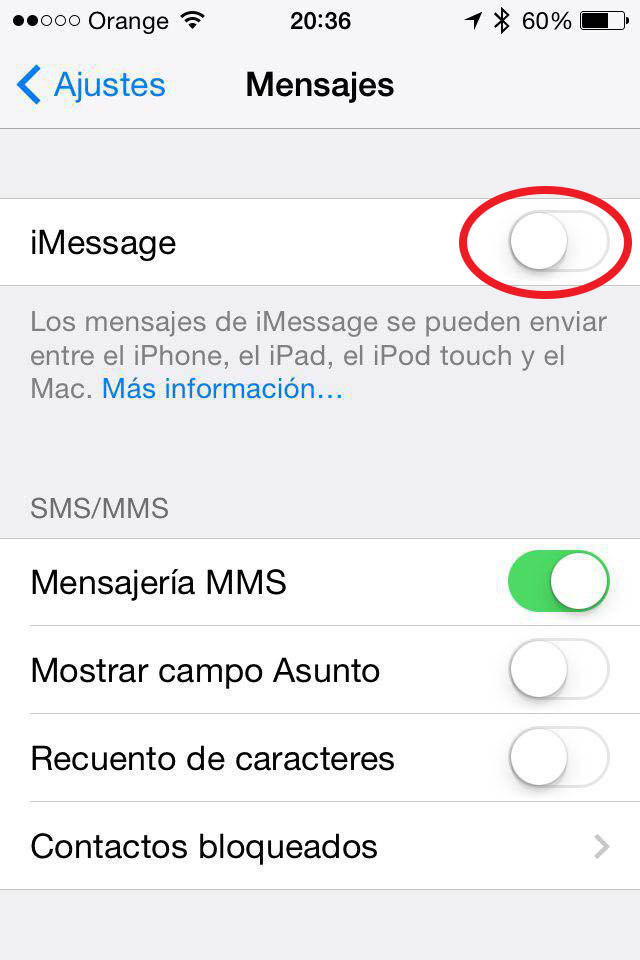
¡Listo! Una vez así, habrás desactivado iMessage en tu iPhone, y a partir de ahora, los mensajes que envíes desde Mensajes, se realizarán a través de SMS o MMS.

















 iOS
iOS 









